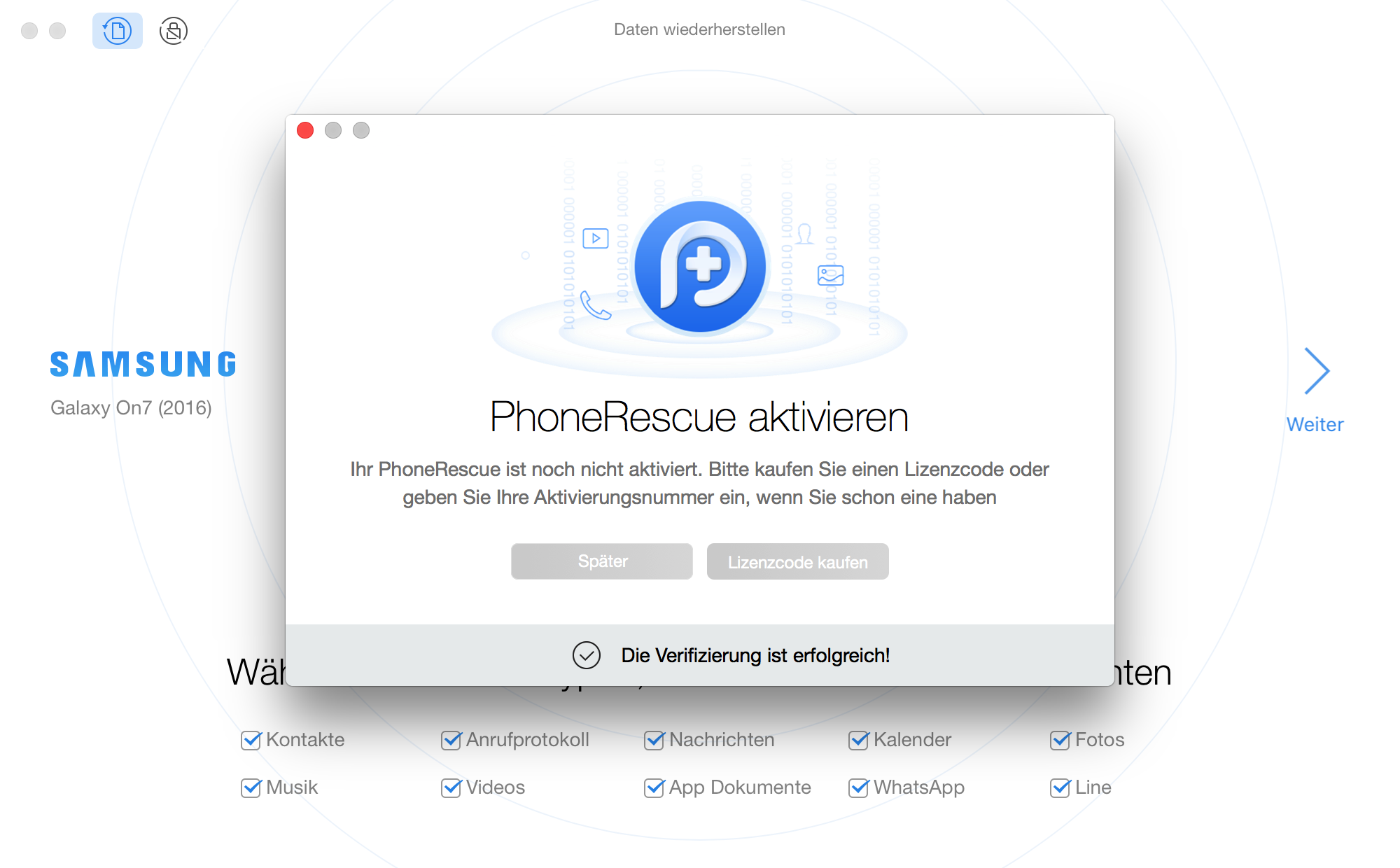PhoneRescue herunterladen, um Ihre verlorenen wichtigen Daten wiederherzustellen!
Wie benutzt man PhoneRescue für Android
Willkommen bei PhoneRescue für Android Online Guide. Hier können Sie alle detaillierten Tutorials finden, wie Sie Ihr Gerät rooten, verlorene wichtige Daten wiederherstellen. Wenn Sie nach dem Lesen dieser Anleitung noch Fragen haben, kontaktieren Sie sich bitte an unser Support-Team, um 7/24 Kundenservice zu bekommen.
Anfang
Erfahren Sie über die Grundlagen, Einstellungen, Aktivierung vom Lizenzschlüssel. Dann wenden Sie sich bitte an den folgenden Anleitungen, um PhoneRescue für Android leicht zu verwenden.
Unterstützte Dateitypen
| Kontakte, Anrufprotokoll, Nachrichten, Kalender, Fotos, Musik, Videos, App Dokumente, WhatsApp, Line |
Unterschied zwischen Testversion & registrierte Version:
| Vorteile | Testversion | Vollversion |
| Scan & Vorschau der Gerätedaten | ||
| Android-Daten extrahieren | ||
| Android-Daten wiederherstellen |
Grundlagen
Starten Sie PhoneRescue für Android am Computer nach der Installation. Dann wird das Hauptfenster angezeigt. Klicken Sie einfach auf verschiedene Schaltfläche klicken und wählen Sie die gewünschte Funktion aus.
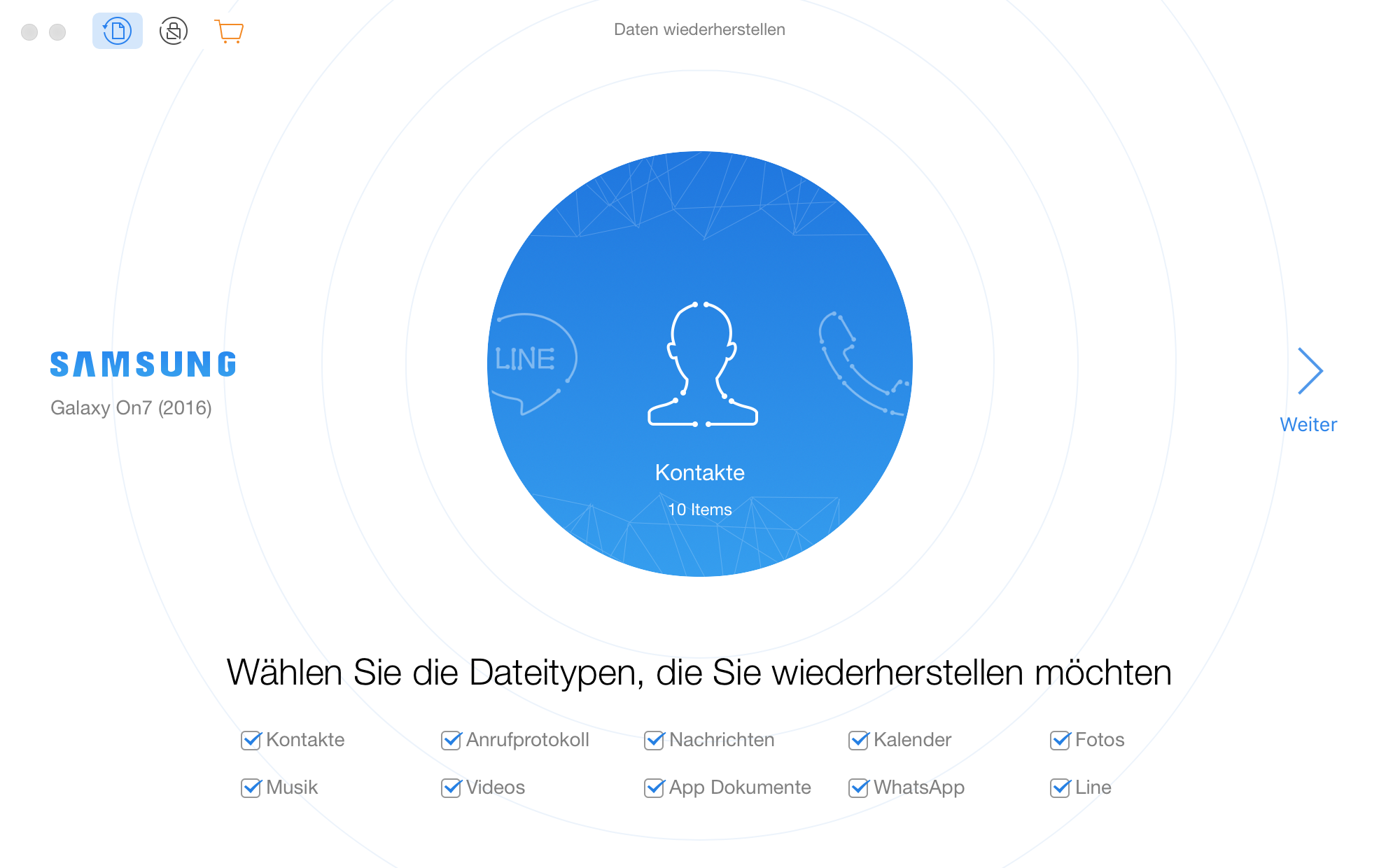
Vorerst unterstützt PhoneRescue für Android nur Einzeln-Gerät-Verbindung.
PhoneRescue wird Ihnen das Interface, das mit dem gescannten Ergebnis ist, bei Testversion zeigen. Mit der Vollversion können Sie Daten auf Computer oder Android-Gerät direkt wiederherstellen, wenn es benötigen. Gleichzeitig können Sie alle Android-Gerät-Daten mit wenigen Klicke auf Computer extrahieren.
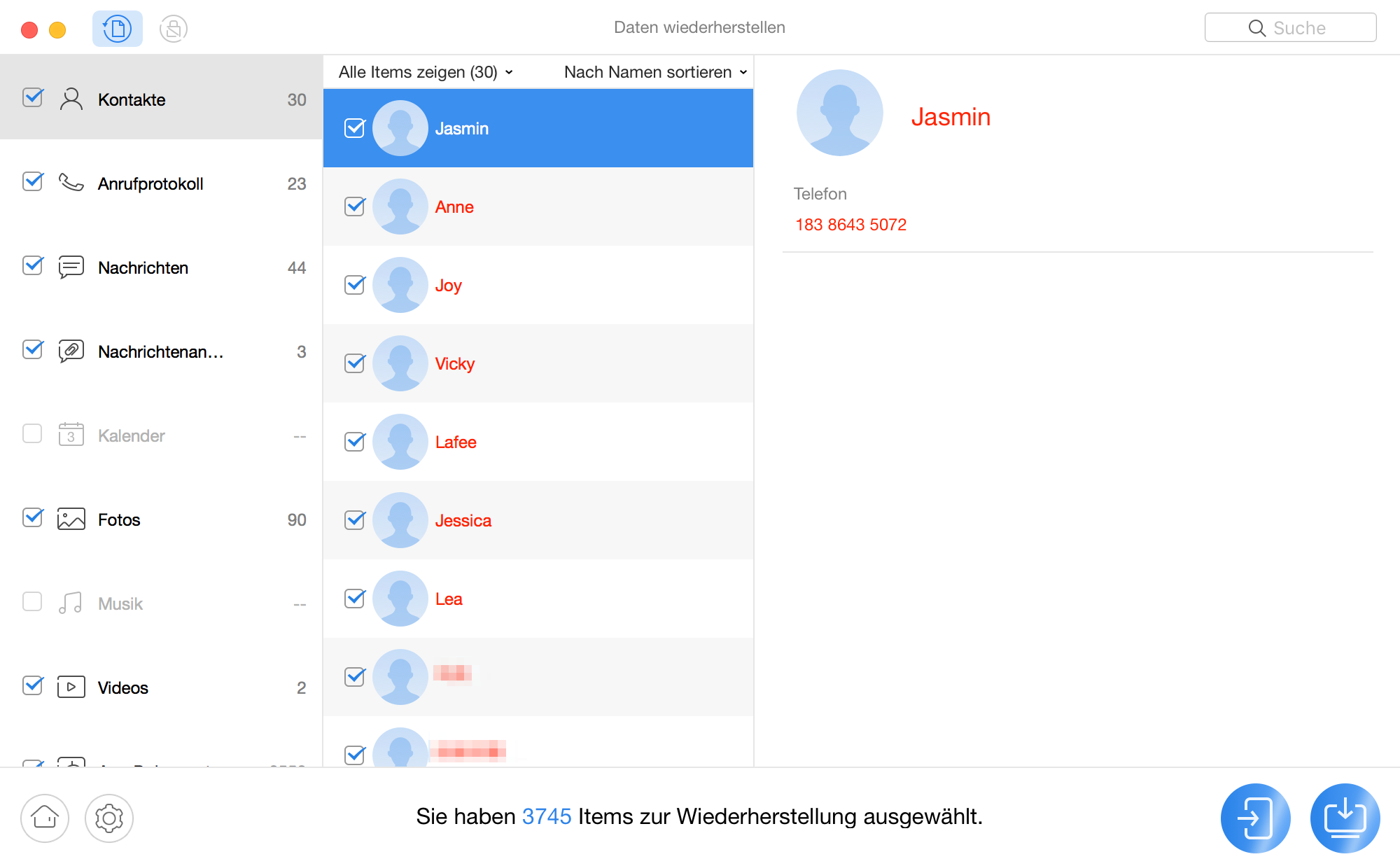
- Zur zeit kann PhoneRescue für Android erst Kontakte, Nachrichten, Anrufprotokelle direkt auf Gerät wiederherstellen.
- Mit der Textversion werden persönliche Dateien nur als einige Alphabet und schwarze Punkte angezeigt. Solange Sie das auf Vollversion aktualisieren, können Sie alle Dateien schauen & wiederherstellen
Einstellungen
Um PhoneRescue für Android flexibel zu verwenden, lernen Sie bitte zuerst, wie Sie PhoneRescue vor der Verwendung einstellen. PhoneRescue unterstützt 7 Sprachen (Englisch, Japanisch, Deutsch, Französisch, Spanisch, Arabisch und vereinfachtes Chinesisch). Sie können die bevorzugten Sprachen auswählen, wenn Sie PhoneRescue erstmals verwenden oder es in Menü einstellen.
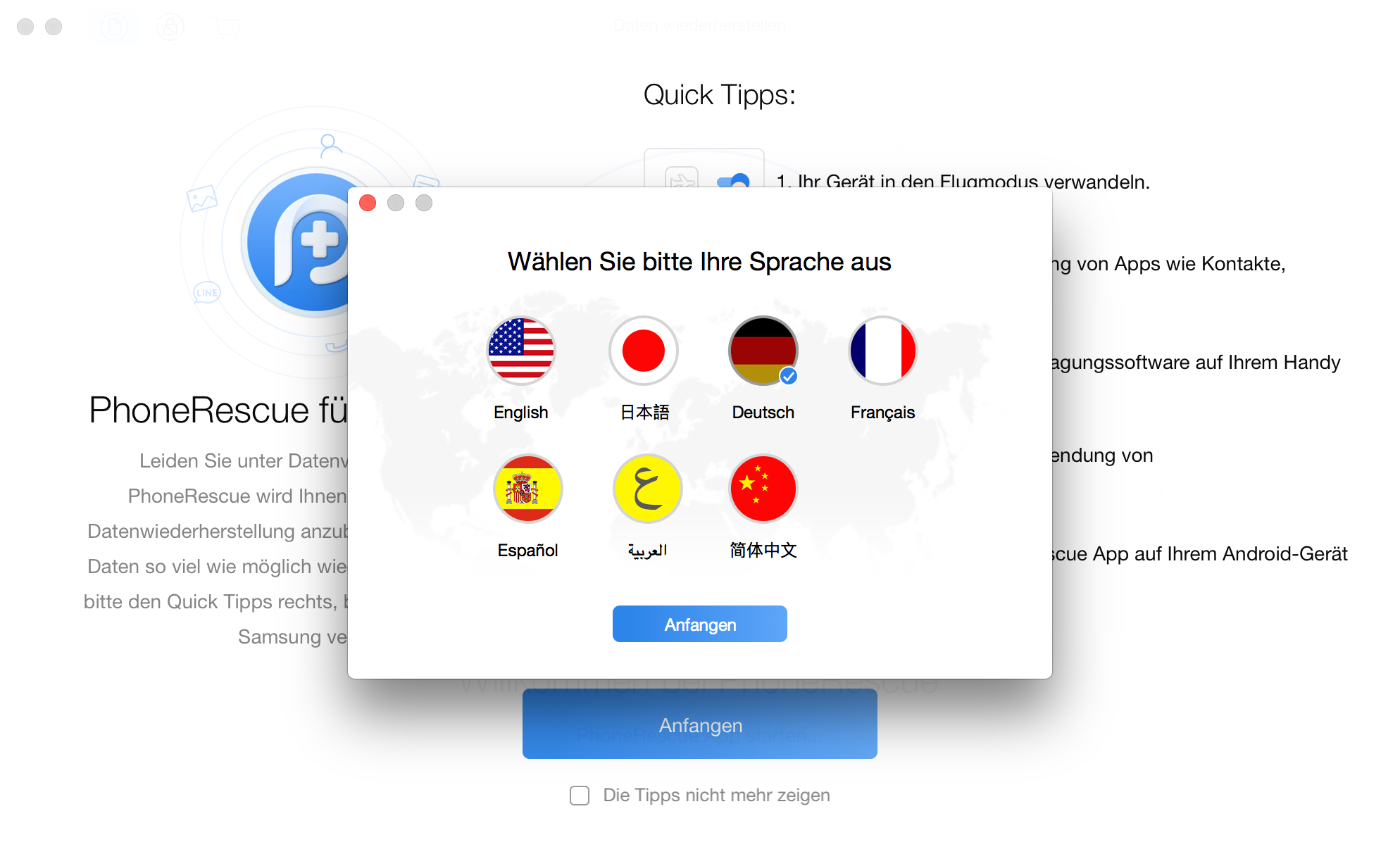
Klicken Sie auf den Knopf „![]() “,unten in der linken Ecke auf das Fenster von PhoneRescue für Android, um das Ausgabeformat der Dateien, den Export-Pfad und Backup-Pfad einzustellen.
“,unten in der linken Ecke auf das Fenster von PhoneRescue für Android, um das Ausgabeformat der Dateien, den Export-Pfad und Backup-Pfad einzustellen.
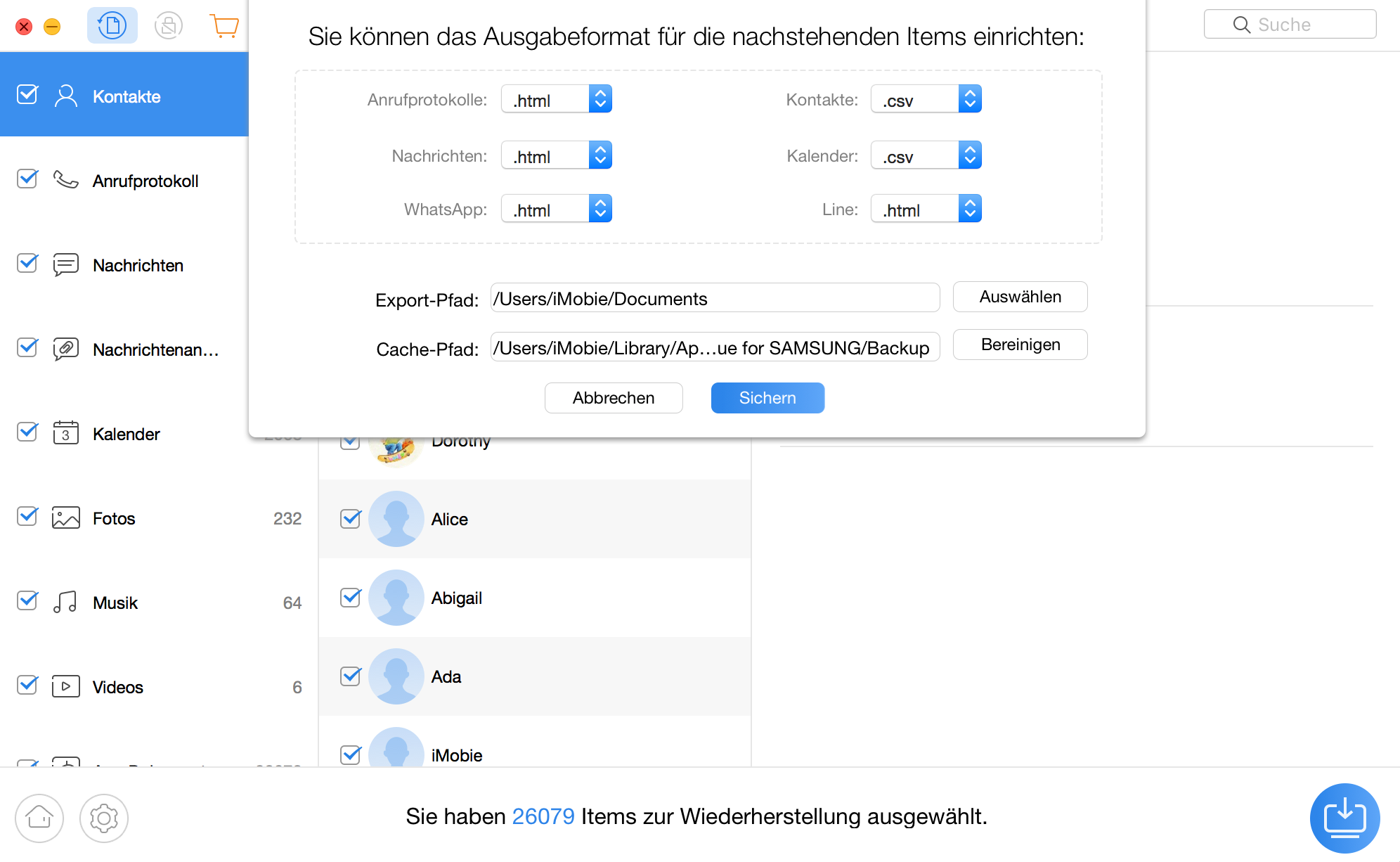
Registrieren
Mit dem Lizenzcode vom PhoneRescue für Android können Sie alle Features der registrierten Version genießen. Klicken Sie bitte einfach auf den Button „![]() “ in der oben linken Ecke vom Hauptfenster und geben Sie den Lizenzcode ein, wenn Sie eins schon haben. Um den Fehler beim Tippen zu vermeiden, bitte kopieren & einsetzen Sie den Lizenzcode. Oder kopieren Sie den Code im Feld, um Fehler zu vermieden. Bitte verbinden Sie Ihren Computer mit WLAN, wenn Sie PhoneRescue für Android registrieren.
“ in der oben linken Ecke vom Hauptfenster und geben Sie den Lizenzcode ein, wenn Sie eins schon haben. Um den Fehler beim Tippen zu vermeiden, bitte kopieren & einsetzen Sie den Lizenzcode. Oder kopieren Sie den Code im Feld, um Fehler zu vermieden. Bitte verbinden Sie Ihren Computer mit WLAN, wenn Sie PhoneRescue für Android registrieren.
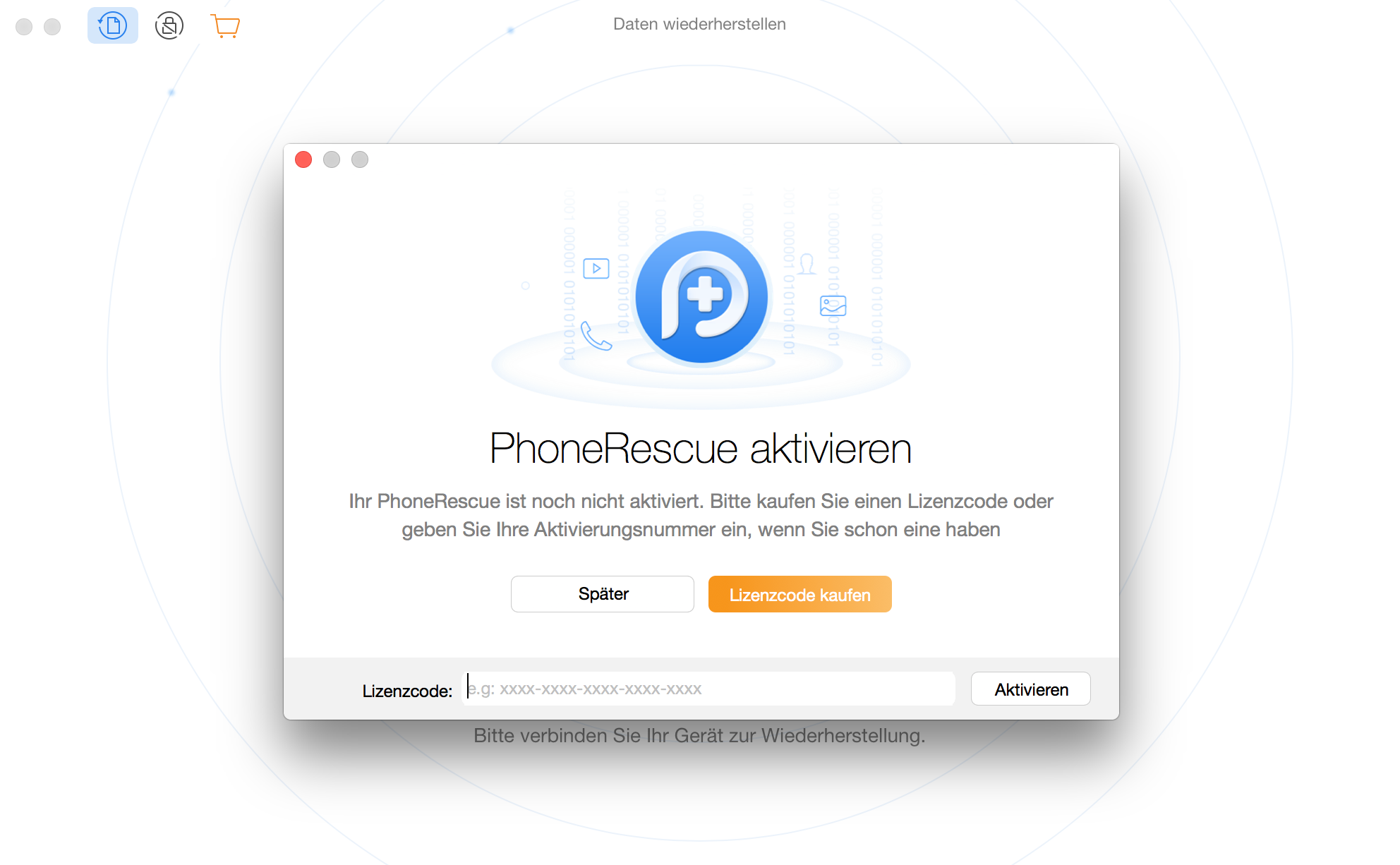
Wenn die Verifizierung von PhoneRescue für Android erfolgreich ist, wird ein Interface wie folgt angezeigt.